Como fazer um formulário de pedido da Avon no WordPress (facilmente)
Publicados: 2019-11-04Quer ajudar as pessoas a comprar seus produtos favoritos na web criando um formulário de pedido online da Avon?
Permitir que seus clientes da Avon façam pedidos online em seu site é uma ótima maneira de aumentar sua receita. Neste tutorial passo a passo, mostraremos como fazer um formulário de pedido da Avon no WordPress.
Clique aqui para começar a fazer seu formulário de pedido da Avon agora
Por que criar um formulário de pedido da Avon no WordPress?
Antigamente, um representante da Avon ia de porta em porta para fazer vendas. Hoje, os profissionais de marketing de rede mais bem-sucedidos estão utilizando tecnologia para expandir seus negócios online da Avon.
Os representantes da Avons, novos e antigos, criam formulários de pedidos online da Avon para:
- Ganhe mais dinheiro online alcançando mais clientes de qualquer lugar do mundo
- Receba pedidos a qualquer hora do dia ou da noite, para ganhar dinheiro enquanto dorme ou passe mais tempo com sua família
- Defina planos de pagamento recorrentes para clientes recorrentes para obter pedidos garantidos
- Reduza os erros em formulários, permitindo que os clientes se submetam
- Conecte os formulários de pedidos às redes sociais para compartilhar facilmente e incentivar outras pessoas a fazerem o mesmo
- Colete endereços de e-mail para aumentar sua lista de e-mail rapidamente
- Obtenha automaticamente o número do produto do cliente, campanha e número da página do catálogo
Você pode se preparar em apenas alguns minutos com nosso modelo de formulário de pedido da Avon. Em seguida, você pode personalizá-lo com o construtor visual de arrastar e soltar para deixar o formulário exatamente do jeito que você deseja.
Agora que você sabe por que os formulários de pedidos online da Avon são tão bons, vamos ver como fazer um.
Como criar um formulário de pedido da Avon no WordPress
Em primeiro lugar, você precisa já ter ou criar um site WordPress.
Então, é extremamente fácil colocar seu Formulário de Pedido Avon online em execução no seu site WordPress. Basta seguir estas etapas.
Etapa 1: Gere seu formulário de pedido da Avon
Primeiro, instale e ative o plugin WPForms.
WPForms permitirá que você adicione um formulário em qualquer lugar do seu site. Para obter mais detalhes sobre como instalá-lo, consulte este guia passo a passo sobre como instalar um plug-in no WordPress.
No painel do WordPress, acesse WPForms »Adicionar novo para criar um novo formulário e nomeá-lo. Em seguida, role para baixo até a seção Modelos adicionais e digite “Formulário de pedido da Avon” e clique nele para abrir o modelo.
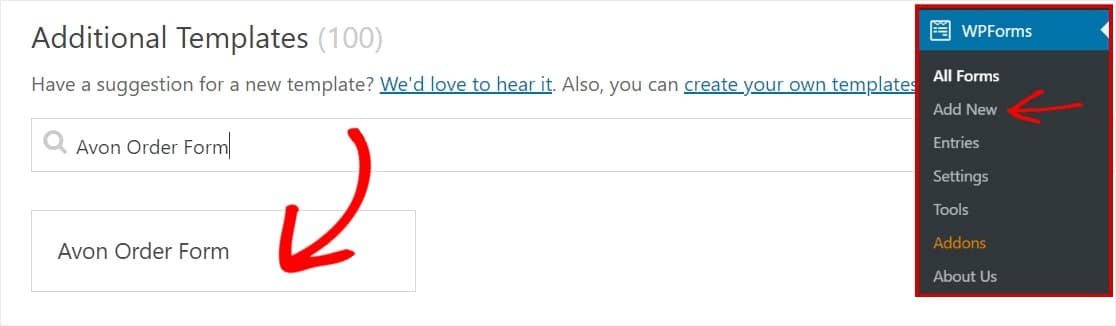
Certifique-se de que você já ativou o complemento do pacote de modelos de formulário para pesquisar este formulário.
Depois de abrir o modelo de formulário, um Formulário de pedido da Avon pré-construído será preenchido junto com o construtor de arrastar e soltar. Aqui, você pode adicionar campos adicionais ao formulário, arrastando-os do painel esquerdo para o formulário.
Com o modelo de formulário de pedido da Avon, você já terá estes campos a seguir:
- Nome do Catálogo
- Número da página do catálogo
- Quantidade
- Número de produto
- Descrição do Produto
- Custo
- Nome
- O email
- Telefone
- Endereço
Você pode clicar em qualquer um dos campos para fazer alterações. Para reorganizar seu formulário, clique em um campo de formulário e arraste-o para cima ou para baixo.
Temos um artigo sobre reclamações comuns sobre formulários de pagamento que podem ajudá-lo a criar um formulário realmente excelente.
Você também pode fazer com que os formulários tenham uma ótima aparência, seguindo as etapas em nossa postagem sobre como criar um formulário de várias etapas no WordPress. Mas por causa deste tutorial, ficaremos com uma única página.
Etapa 2: personalizar as configurações do formulário de pedido da Avon
Para começar, vá para Configurações » Geral .
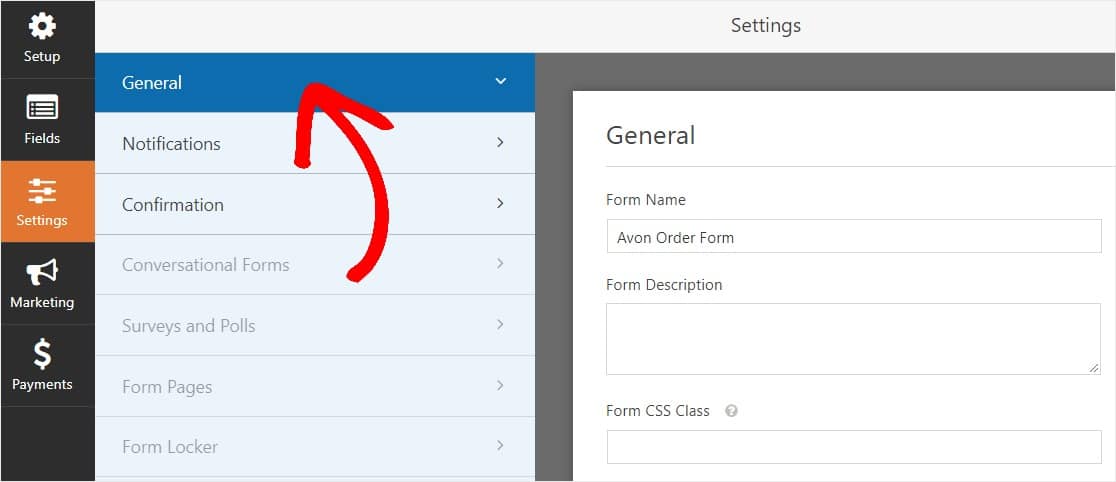
Aqui você pode configurar o seguinte:
- Nome do formulário - altere o nome do seu formulário aqui, se desejar.
- Descrição do formulário - Dê uma descrição ao seu formulário.
- Texto do botão de envio - Personalize a cópia no botão de envio.
- Prevenção de spam - interrompa o spam de formulário de contato com o recurso anti-spam, hCaptcha ou Google reCAPTCHA. A caixa de seleção anti-spam é marcada automaticamente em todos os novos formulários.
- Formulários AJAX - Habilite as configurações AJAX sem recarregar a página.
- Aprimoramentos do GDPR - você pode desabilitar o armazenamento de informações de entrada e detalhes do usuário, como endereços IP e agentes do usuário, em um esforço para cumprir os requisitos do GDPR. Confira nossas instruções passo a passo sobre como adicionar um campo de contrato GDPR ao seu formulário de contato simples.
E temos um tutorial para você se quiser aprender como usar o poder dos descontos e adicionar um campo de código de cupom aos seus formulários.
E quando terminar, clique em Salvar .
Etapa 3: configurar as notificações do seu formulário
As notificações são uma excelente forma de saber quando alguém envia um dos seus formulários.
E, a menos que desative o recurso de notificação, você receberá uma notificação por e-mail sempre que alguém enviar um formulário em seu site.

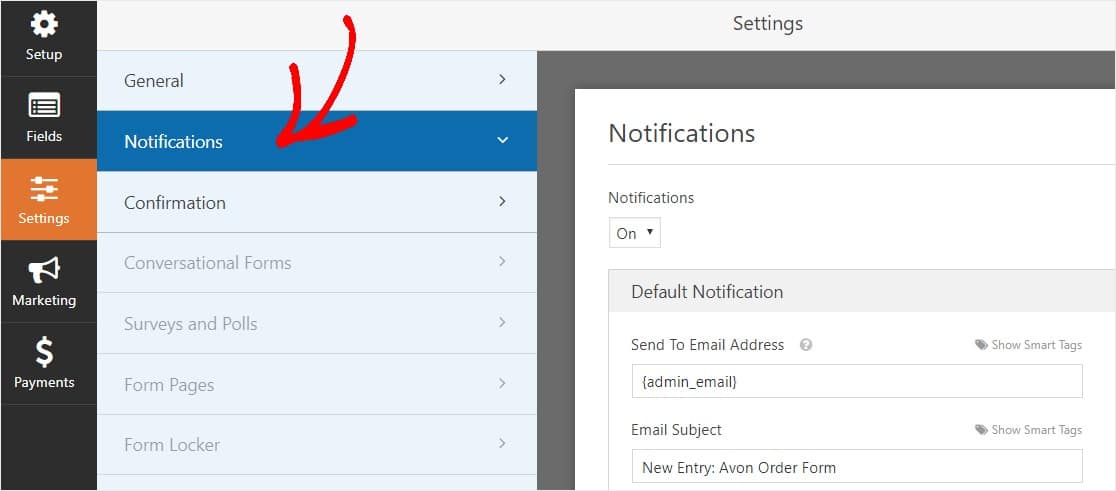
Para receber uma mensagem de e-mail quando alguém preencher seu formulário de pedido da Avon, você precisará configurar notificações de formulário no WordPress e fornecer seu endereço de e-mail.
Além disso, se você usar tags inteligentes, poderá enviar uma notificação personalizada aos visitantes do seu site assim que concluírem o formulário para que saibam que você o recebeu. Isso garante aos usuários que o formulário foi processado corretamente.
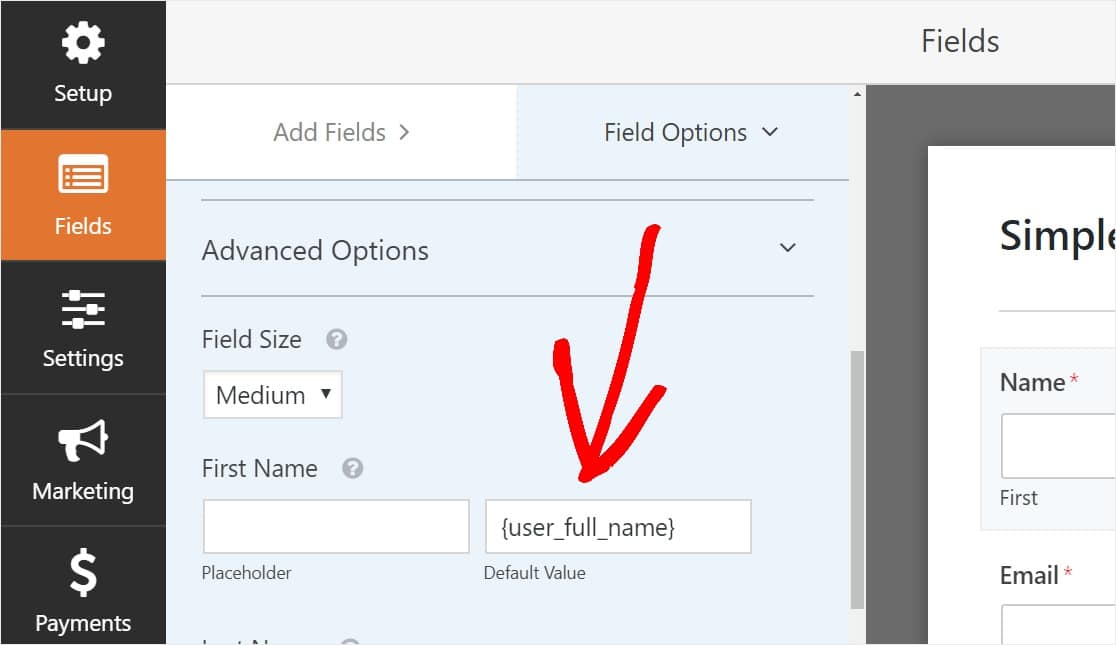
Para saber mais sobre isso, confira nosso tutorial sobre como enviar notificações de vários formulários no WordPress.
Além disso, você tem a opção de marcar facilmente seus e-mails de notificação adicionando seu logotipo (ou qualquer imagem que você escolher) na área de imagem de cabeçalho personalizada. O logotipo / imagem que você escolher aparecerá na parte superior das notificações por e-mail, como o logotipo do WPForms abaixo.
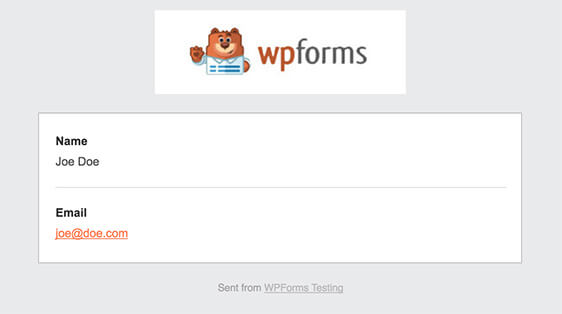
Etapa 4: configurar as confirmações do seu formulário
As confirmações de formulário são maneiras de agir imediatamente (e automaticamente) após o usuário enviar as informações ao seu formulário. Para obter ajuda extra com esta etapa, verifique nosso tutorial sobre como configurar confirmações de formulário.
Existem 3 tipos diferentes de confirmações em WPForms:
- Mensagem - Este é o tipo de confirmação padrão que aparece depois que alguém clica em enviar no seu formulário e é personalizável. Confira nossas dicas sobre como personalizar sua mensagem de confirmação para aumentar a felicidade dos visitantes do seu site.
- Página de exibição - envia automaticamente os usuários a qualquer página do seu site (como uma página de agradecimento)
- Redirecionar - Útil se você quiser levar o usuário a um site diferente ou URL especializado para um desenvolvimento mais complexo.
Então, vamos ver como configurar uma confirmação de formulário simples em WPForms. Dessa forma, você pode personalizar a mensagem de sucesso que os visitantes do site verão quando clicarem em enviar no formulário de pedido da Avon.
Para começar, clique na guia Confirmação no Editor de formulários em Configurações .
Em seguida, selecione o tipo de confirmação que deseja criar. Para este exemplo, selecionaremos Mensagem .
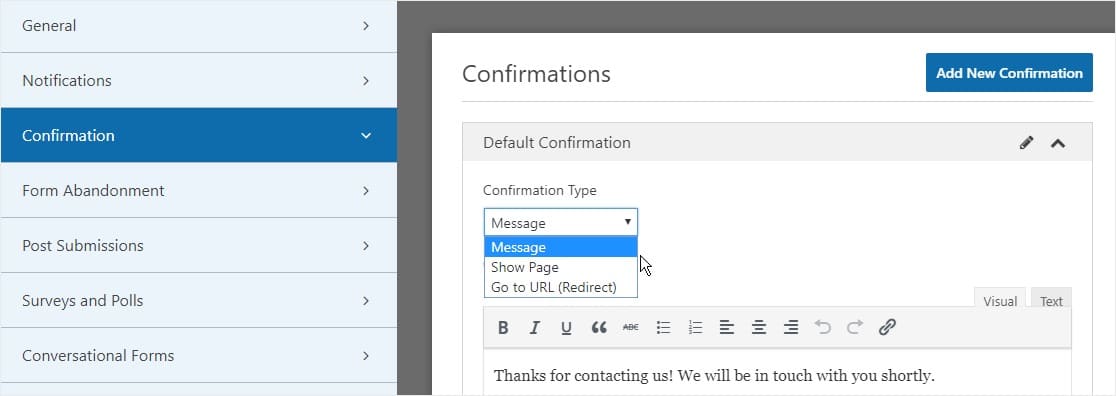
Em seguida, personalize a mensagem de confirmação de acordo com sua preferência e clique em Salvar quando terminar.
Agora você está pronto para adicionar seu formulário ao seu site.
Etapa 5: adicione o formulário de pedido da Avon ao seu site
Depois de criar seu formulário, você precisa adicioná-lo ao seu site WordPress. E o WPForms permite adicionar seus formulários a vários lugares em seu site, incluindo suas páginas, postagens de blog e widgets da barra lateral.
Então, vamos dar uma olhada na opção de posicionamento mais comum: incorporação de página / postagem.
Para começar, crie uma nova página ou postagem no WordPress ou vá para as configurações de atualização de uma página existente. Depois disso, clique dentro do primeiro bloco (a área em branco abaixo do título da página) e clique no ícone Adicionar WPForms.
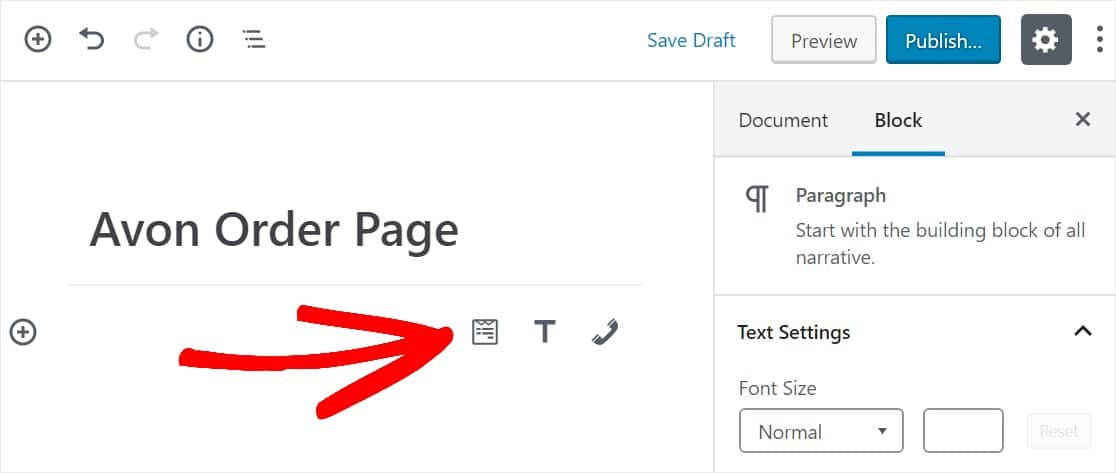
Agora, o widget WPForms aparecerá dentro do seu bloco. Clique na lista suspensa WPForms e escolha o formulário que você já criou e deseja inserir em sua página. Selecione o seu Formulário de Pedido Avon.
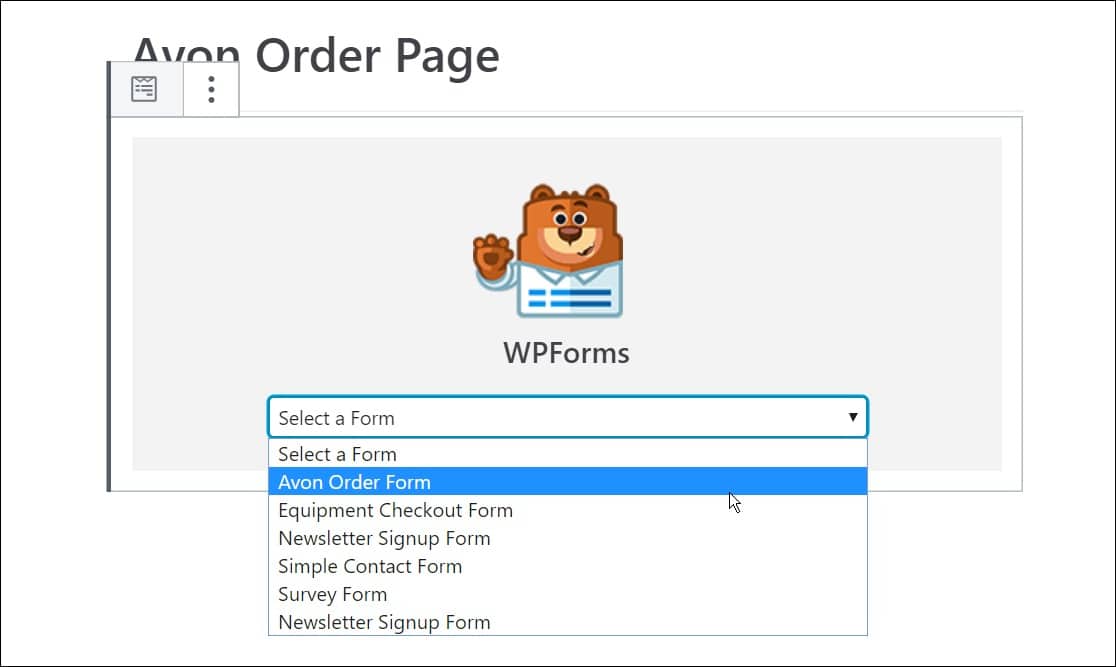
Em seguida, clique no botão azul no canto superior direito que diz Publicar ou Atualizar, para que o formulário apareça no seu site.
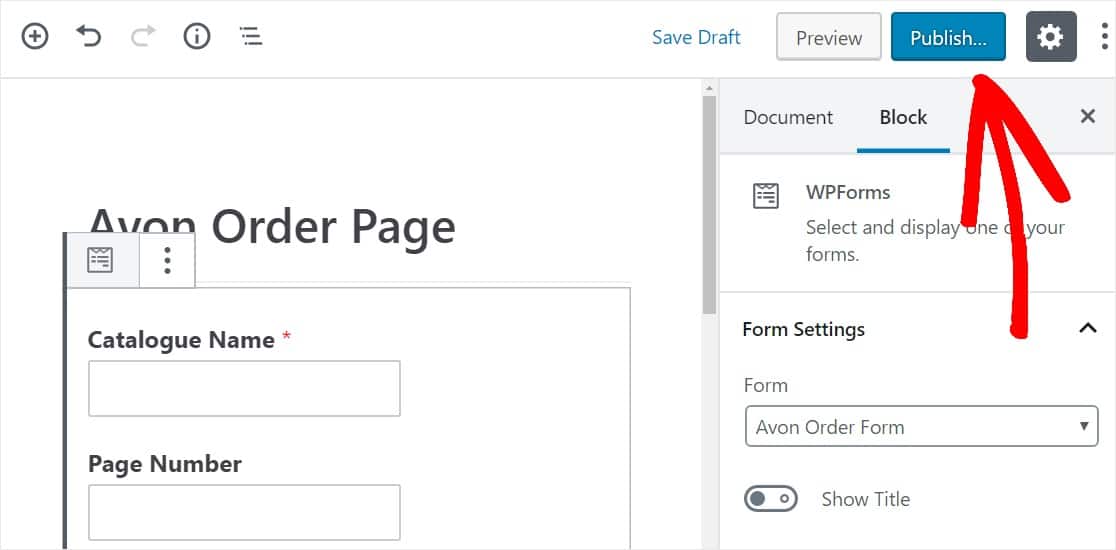
É isso. Seu formulário está agora em seu site. Você também pode adicionar um campo de pagamento se quiser aceitar pagamentos online para seus pedidos da Avon.
Clique aqui para começar a fazer seu formulário de pedido da Avon agora
Pensamentos finais
É isso! Agora você sabe exatamente como fazer um formulário de pedido da Avon no WordPress. Esperançosamente, seu novo formulário online ajudará a trazer toneladas de novos clientes.
Adora a ideia de ganhar dinheiro com marketing de referência? Confira nosso post com os melhores plug-ins de afiliados do WordPress para aumentar sua receita online. Você também pode criar um formulário de indicação de amigo para obter mais clientes da Avon.
Então, o que você está esperando? Comece hoje com o plugin de formulários WordPress mais poderoso. O WPForms Pro inclui um formulário de pedido online gratuito da Avon e oferece uma garantia de reembolso de 14 dias.
E se você gostou deste post, certifique-se de nos seguir no Facebook e Twitter para mais tutoriais WordPress gratuitos.
